[РК-монітор] Введення функції сенсорного екрану
Ви можете використовувати як дотик одним пальцем, так і дотик кількома пальцями з максимальною кількістю точок дотику до 10 одночасно.

Підтримка ОС: Windows 7/8/8.1/10/11 (Будь ласка, зверніться до анонсу моделі)
*(MAC не підтримується, причина - обмеження MAC OS)
Як підтвердити підтримувані моделі? Ви можете перевірити технічні характеристики продукту на сторінці Офіційний сайт ASUS.
1. Select Touchscreen
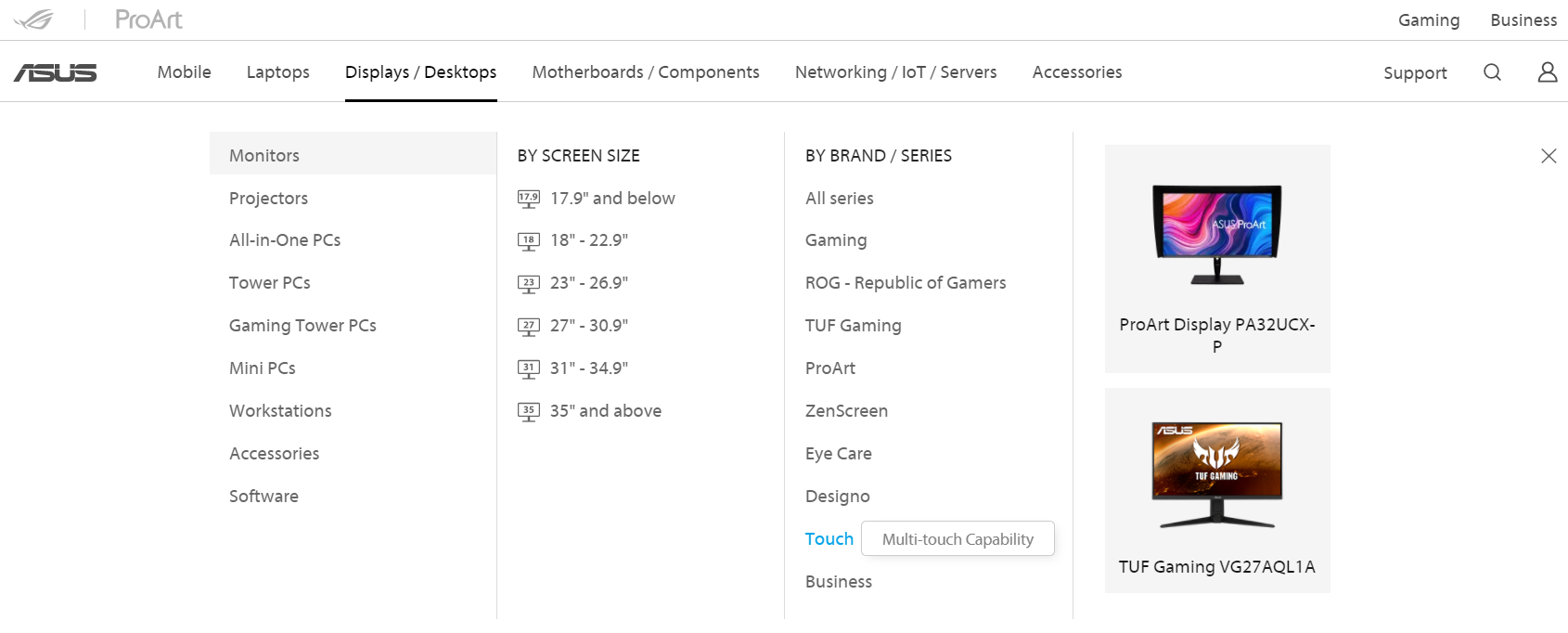
2.Наразі підтримуються сенсорні екрани :
PA148CTV/VT229H/ VT168H/ VT168N/ VT168HR / MB16AMT
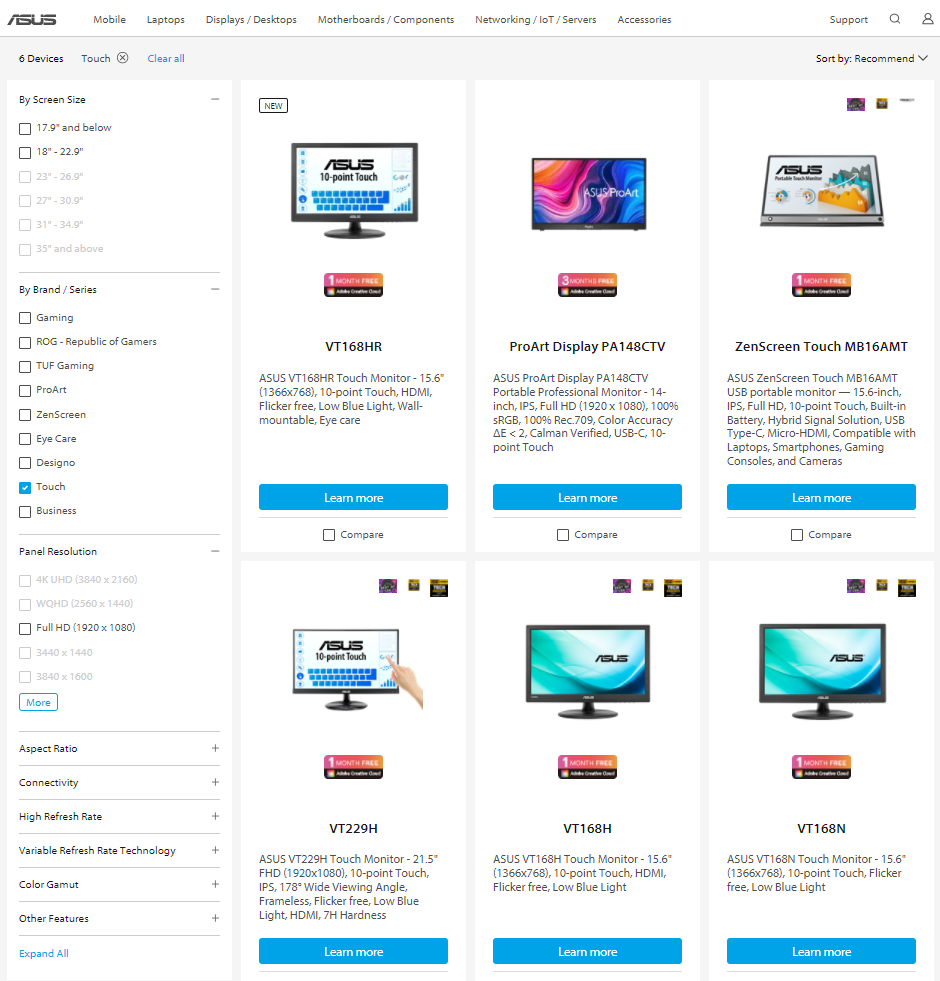
* VT168H/VT168N є EOL, сенсорна функція підтримує тільки WIN7 / 8 / 10
Для сенсорного керування монітор необхідно підключити до комп'ютера за допомогою кабелю USB типу B, що входить до комплекту поставки.
A: Підключіть шнур живлення.
B: Підключіть монітор до комп'ютера за допомогою кабелю USB типу B, що входить до комплекту поставки.
C: Підключіть кабель D-SUB або кабель HDMI до комп'ютера.
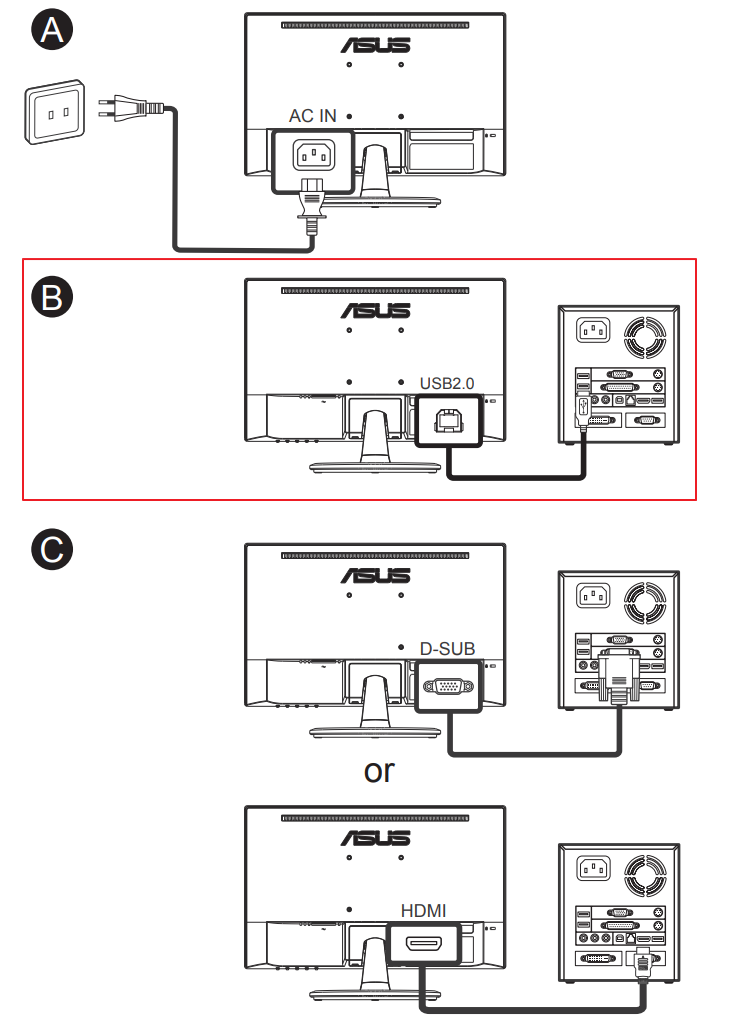
Забезпечити інтуїтивно зрозумілі функції сенсорних жестів, такі як дотик, захоплення, щипок, поворот, масштабування, перемикання і т.д. Відкрийте програму і увійдіть в налаштування монітора ASUS VT168HR за допомогою жестів.
- Інших драйверів встановлювати не потрібно.
Будь ласка, перейдіть до екранного меню "Меню", щоб увімкнути функцію "Сенсорний екран".

1. свайп по лівому краю (лише у Windows 7/8/8.1/10/11)
Проведіть пальцем від лівого краю екрана, щоб упорядкувати запущені програми.
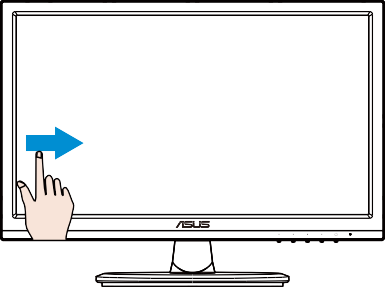
2. Проведення по правому краю (лише у Windows 7/8/8.1/10/11)
Проведіть пальцем від правого краю екрана, щоб запустити панель смайликів.
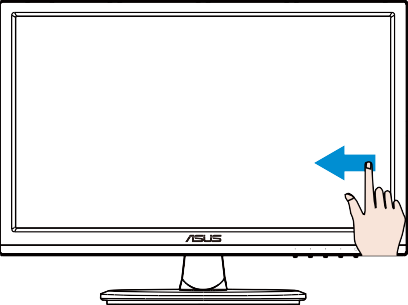
3. Переміщення пальцем (лише у Windows 7/8/8.1/10/11)
Проведіть пальцем, щоб прокрутити екран вгору або вниз, і проведіть пальцем, щоб панорамувати екран вліво або вправо.
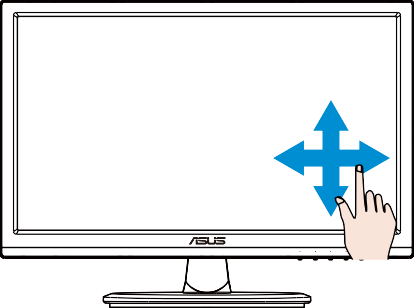
4. Зменшення масштабу
Зведіть разом два пальці на сенсорній панелі.
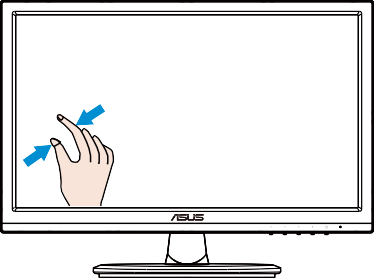
5.Збільшення масштабу
Розведіть два пальці на сенсорній панелі.
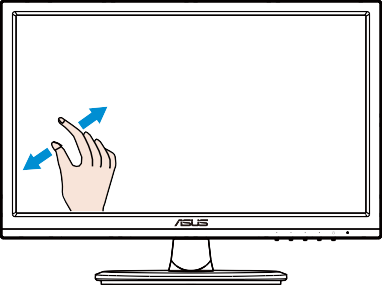
6. один дотик
Торкніться цілі на екрані одним кінчиком пальця, щоб зробити один швидкий дотик, а потім відпустіть.
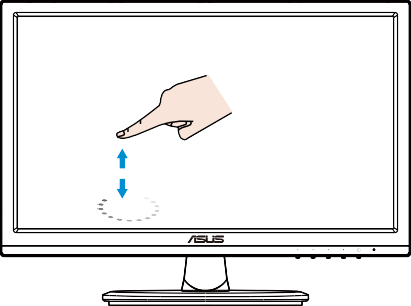
7.Подвійний дотик
Торкніться об'єкта на екрані одним кінчиком пальця для двох швидких дотиків, а потім відпустіть.
Торкніться програми, щоб запустити її (лише у Windows 7/8/8.1/10/11).
Двічі торкніться елемента, щоб запустити його.
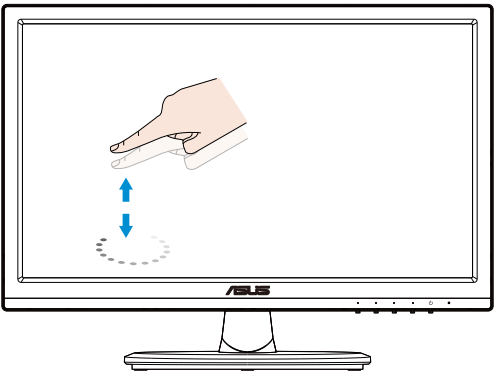
8. Торкніться і утримуйте
Щоб перемістити програму, натисніть і утримуйте плитку програми, а потім перетягніть її в нове місце. Щоб закрити програму (лише у Windows 7/8/8.1/10/11), торкніться й утримуйте верхню частину запущеної програми, а потім перетягніть її вниз до нижньої частини екрана, щоб закрити.
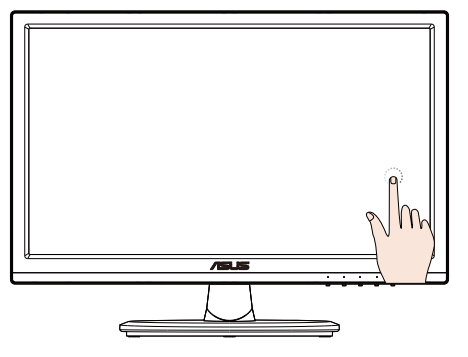
Q1. Якщо сенсорна функція не може бути використана, будь ласка, підтвердіть.
1. Чи увімкнено сенсорну функцію.

2. Повторно підключіть USB-кабель, щоб переконатися, що він підключений правильно.
3. Будь ласка, перезавантажте комп'ютер.
4. Вищевказані дії недійсні, ви можете спробувати замінити кабель USB.
Важливо:
1. Не торкайтеся екрана гострими предметами, інакше це призведе до пошкодження екрана та анулювання гарантії.
2. Не натискайте сильно і не кладіть будь-які предмети на скляну поверхню (коли екран розміщено горизонтально), інакше це призведе до пошкодження екрану та анулювання гарантії.
3. Будь ласка, тримайте руки чистими і сухими, щоб забезпечити плавне сенсорне керування.